phpldapadmin安装
标准安装
安装phpldapadmin
安装phpldapadmin会同时安装php5.4以及httpd2.4.6
yum安装的phpldapadmin汉化文件在 /usr/share/phpldapadmin/locale/zh_CN/LC_MESSAGES 目录下

yum -y install phpldapadmin
查看安装
phpldapadmin
$ rpm -qa | grep phpldapadmin
phpldapadmin-1.2.5-1.el7.noarch
php
$ rpm -qa | grep php
php-ldap-5.4.16-48.el7.x86_64
php-5.4.16-48.el7.x86_64
php-cli-5.4.16-48.el7.x86_64
php-common-5.4.16-48.el7.x86_64
httpd
$ rpm -qa | grep httpd
httpd-tools-2.4.6-99.el7.centos.1.x86_64
lighttpd-1.4.54-1.el7.x86_64
httpd-2.4.6-99.el7.centos.1.x86_64
配置phpldapadmin
编辑 /etc/httpd/conf.d/phpldapadmin.conf 允许从远程访问
# 备份文件
cp /etc/httpd/conf.d/phpldapadmin.conf{,.old}
# 重新编辑文件
cat > /etc/httpd/conf.d/phpldapadmin.conf << EOF
Alias /phpldapadmin /usr/share/phpldapadmin/htdocs
Alias /ldapadmin /usr/share/phpldapadmin/htdocs
<Directory /usr/share/phpldapadmin/htdocs>
Order Deny,Allow
Allow from all
</Directory>
EOF
编辑 /etc/httpd/conf/httpd.conf
# 注释如下内容
<Directory />
AllowOverride none
Require all denied
</Directory>
# 新增如下内容
<Directory />
Options Indexes FollowSymLinks
AllowOverride None
</Directory>
注释内容,新增内容,一条命令搞定
-
/\<Directory \/>/,/\<\/Directory\>/:匹配从<Directory />到</Directory>这块内容 -
s/^/#/:在这块内容的每一行开头加#,实现注释 -
/<\/Directory>/a\:在匹配</Directory>行的后面追加内容 -
\n是换行符(用于格式美观)
sed -i.bak '/<Directory \/>/,/<\/Directory>/ {
s/^/#/
/<\/Directory>/a\
\n# 新增目录权限配置\n<Directory />\n Options Indexes FollowSymLinks\n AllowOverride None\n</Directory>
}' /etc/httpd/conf/httpd.conf
编辑 /etc/phpldapadmin/config.php
配置使用dn登陆
修改
$servers->setValue('login','attr','uid');
修改为
$servers->setValue('login','attr','dn');
一条命令搞定
sed -i.bak "s/\$servers->setValue('login','attr','uid');/\$servers->setValue('login','attr','dn');/" /etc/phpldapadmin/config.php
重启httpd
systemctl restart httpd
访问phpldapadmin
浏览器访问 IP/phpldapadmin
访问首页面
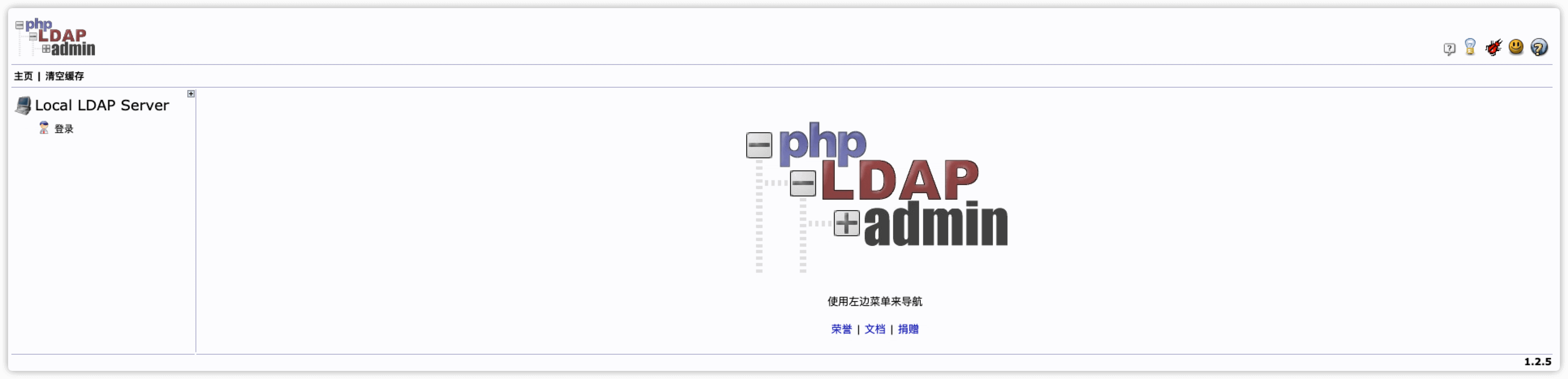
点击登录
之前搭建openldap服务端中设置的用户名为 cn=admin,dc=ops,dc=com
密码为 admin

解决 phpldapadmin管理页面提示 This base cannot be created with PLA 问题
phpldapadmin登陆成功后会报错 This base cannot be created with PLA

解决方法
在 /etc/openldap 目录下新建一个 base.ldif 文件,为初始化根节点做准备工作,这里需要修改dn一行为自己的信息
cat > /etc/openldap/base.ldif << EOF
dn: dc=ops,dc=com
o: ldap
objectclass: dcObject
objectclass: organization
EOF
执行命令,会提示输入密码,这里输入搭建openldap时设置的管理员密码
$ ldapadd -f /etc/openldap/base.ldif -x -D cn=admin,dc=ops,dc=com -W
Enter LDAP Password:
adding new entry "dc=ops,dc=com"
执行成功后重新登陆 phpldapadmin,可以看到之前的报错已经没有了

关闭匿名访问
ldap默认是允许匿名访问的
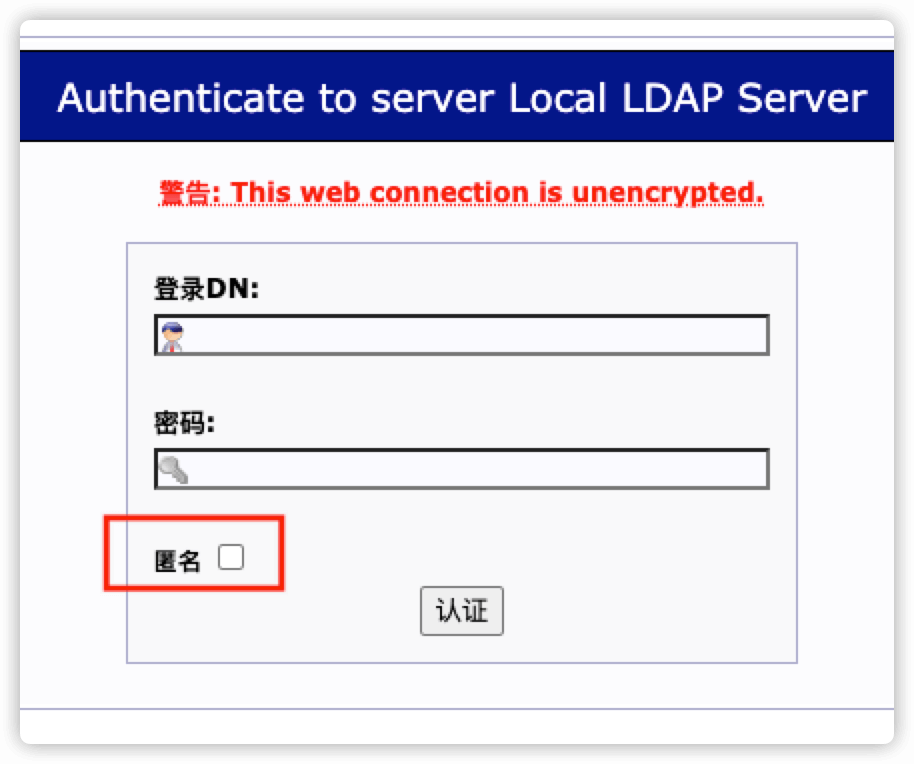
编辑 /etc/phpldapadmin/config.php
# 关闭匿名访问
修改
// $servers->setValue('login','anon_bind',true);
修改为
$servers->setValue('login','anon_bind',false);
# 设置只有管理员能登陆
新增
$servers->setValue('login','allowed_dns',array('cn=admin,dc=ops,dc=com'));
一条命令搞定
sed -i.bak "/\/\/ \$servers->setValue('login','anon_bind',true);/ {
s|// ||; # 去掉行首注释
s|true|false|; # 将 true 改为 false
a\\
\$servers->setValue('login','allowed_dns',array('cn=admin,dc=ops,dc=com'));
}" /etc/phpldapadmin/config.php
无需重启任何服务,配置完成后匿名登陆按钮就取消了
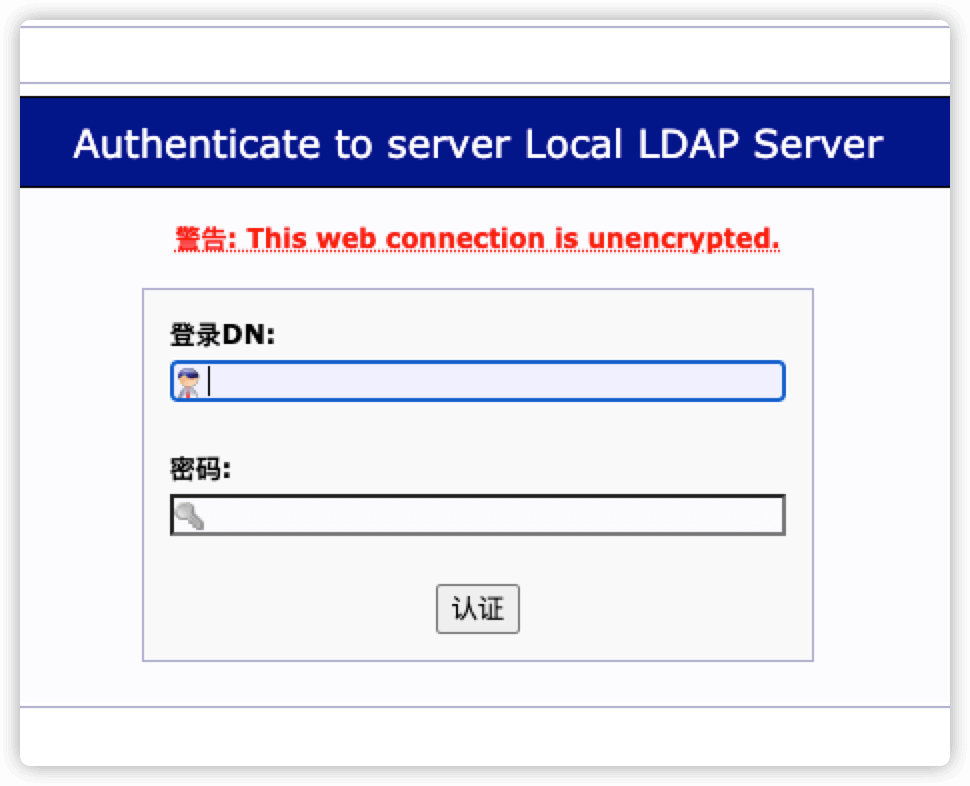
解决模版移除属性问题
有这些警告的原因如下
-
缺失 schema
sambaGroupMapping,sambaSAMAccount→ 这些属于 Samba 的 schema(如samba.schema)courierMailAlias,courierMailAccount→ 这些属于 Courier Mail 的 schemamozillaOrgPerson,c,uidNumber,gidNumber,homeDirectory→ 来自多种通用 schema,如nis.schema、inetorgperson.schema等
-
phpldapadmin 默认模板中预置了对这些 objectClass/attribute 的支持,但你当前 OpenLDAP 实例中并未加载这些对应的 schema 文件

解决方法是移除相关的文件
cd /usr/share/phpldapadmin/templates/
mkdir bak
mv samba* bak/
mv courierMailA* bak/
mv mozillaOrgPerson.xml bak/
移除相关文件警告就没有了

docker安装
osixia/phpldapadmin
启动容器
osixia docker镜像 这个项目已经不维护了,但是还能使用,最新版本的镜像(0.9.0)中phpldapadmin的版本是1.2.5
- docker
- docker compose
如果ldap服务启动的端口不是389,则需要修改环境变量 PHPLDAPADMIN_LDAP_HOSTS 为如下格式
PHPLDAPADMIN_LDAP_HOSTS="#PYTHON2BASH:[{'10.0.0.99':[{'server':[{'port':3389}]}]}]"
docker run \
-d \
-p 8081:80 \
-v phpldapadmin:/container/service/phpldapadmin/assets/config \
--name phpldapadmin \
--hostname phpldapadmin \
-e PHPLDAPADMIN_HTTPS=false \
-e PHPLDAPADMIN_LDAP_HOSTS=10.0.0.102 \
--restart=always \
--detach \
osixia/phpldapadmin:0.9.0
如果ldap服务启动的端口不是389,则需要修改环境变量 PHPLDAPADMIN_LDAP_HOSTS 为如下格式,并且必须为字典写法
environment:
PHPLDAPADMIN_LDAP_HOSTS: "#PYTHON2BASH:[{'10.0.0.102':[{'server':[{'port':3389}]}]}]"
不可以为列表写法
environment:
- PHPLDAPADMIN_LDAP_HOSTS="#PYTHON2BASH:[{'10.0.0.102':[{'server':[{'port':3389}]}]}]"
否则在 config.php 中渲染的内容如下,是错误的
$servers->setValue('server','name','"#PYTHON2BASH:[{'10.0.0.102':[{'server':[{'port':3389}]}]}]"');
$servers->setValue('server','host','"#PYTHON2BASH:[{'10.0.0.102':[{'server':[{'port':3389}]}]}]"');
正确的旋绕效果如下
$servers->setValue('server','host','10.0.0.102');
$servers->setValue('server','name','10.0.0.102');
$servers->setValue('server','port','3389');
cat > docker-compose.yaml << EOF
services:
phpldapadmin:
image: osixia/phpldapadmin:0.9.0
container_name: phpldapadmin
hostname: phpldapadmin
ports:
- "8081:80"
environment:
PHPLDAPADMIN_HTTPS: "false"
PHPLDAPADMIN_LDAP_HOSTS: "10.0.0.102"
volumes:
- phpldapadmin:/container/service/phpldapadmin/assets/config
restart: always
volumes:
phpldapadmin:
EOF
浏览器访问
IP:端口

登录后

禁止匿名登录
如果使用 bitnami 镜像安装openldap,则需要在启动容器的时候添加环境变量 LDAP_ALLOW_ANON_BINDING=no 关闭匿名登录,这样在连接phpldapadmin的时候,虽然登录页面还是有 Anonymous 的按钮,但是点击登录提示是失败的

汉化
临时方法
osixia docker镜像 安装后默认是英文的
进入容器查看支持的语言,发现是没有中文的
$ docker exec -it phpldapadmin bash
$ locale -a
C
C.UTF-8
en_US.utf8
POSIX
但是在 /var/www/phpldapadmin/locale/ 目录下是有多语言支持的
$ ls -l /var/www/phpldapadmin/locale/
total 0
drwxr-xr-x 3 www-data www-data 25 Jun 18 08:11 ca_ES
drwxr-xr-x 3 www-data www-data 25 Jun 18 08:11 cs_CZ
drwxr-xr-x 3 www-data www-data 25 Jun 18 08:11 da_DK
drwxr-xr-x 3 www-data www-data 25 Jun 18 08:11 de_DE
drwxr-xr-x 3 www-data www-data 25 Jun 18 08:11 es_ES
drwxr-xr-x 3 www-data www-data 25 Jun 18 08:11 fi_FI
drwxr-xr-x 3 www-data www-data 25 Jun 18 08:11 fr_FR
drwxr-xr-x 3 www-data www-data 25 Jun 18 08:11 gn_PY
drwxr-xr-x 3 www-data www-data 25 Jun 18 08:11 hu_HU
drwxr-xr-x 3 www-data www-data 25 Jun 18 08:11 it_IT
drwxr-xr-x 3 www-data www-data 25 Jun 18 08:11 ja_JP
drwxr-xr-x 3 www-data www-data 25 Jun 18 08:11 nb_NO
drwxr-xr-x 3 www-data www-data 25 Jun 18 08:11 nl_BE
drwxr-xr-x 3 www-data www-data 25 Jun 18 08:11 oc_FR
drwxr-xr-x 3 www-data www-data 25 Jun 18 08:11 pl_PL
drwxr-xr-x 3 www-data www-data 25 Jun 18 08:11 pt_BR
drwxr-xr-x 3 www-data www-data 25 Jun 18 08:11 ru_RU
drwxr-xr-x 3 www-data www-data 25 Jun 18 08:11 sk_SK
drwxr-xr-x 3 www-data www-data 25 Jun 18 08:11 sv_FI
drwxr-xr-x 3 www-data www-data 25 Jun 18 08:11 tr_TR
drwxr-xr-x 3 www-data www-data 25 Jun 18 08:11 uk_UA
drwxr-xr-x 3 www-data www-data 25 Jun 18 08:11 zh_CN
drwxr-xr-x 3 www-data www-data 25 Jun 18 08:11 zh_TW
查看 /etc/locale.gen 文件内容,默认生效的是英文
$ egrep -v '^$|#' /etc/locale.gen
en_US.UTF-8 UTF-8
修改 /etc/locale.gen 文件,将注释的中文配置取消
sed -i 's/# zh_CN.UTF-8 UTF-8/zh_CN.UTF-8 UTF-8/' /etc/locale.gen
再次查看 /etc/locale.gen 文件
$ egrep -v '^$|#' /etc/locale.gen
zh_CN.UTF-8 UTF-8
en_US.UTF-8 UTF-8
根据 /etc/locale.gen 中的配置,生成本地语言环境文件
$ locale-gen
Generating locales (this might take a while)...
zh_CN.UTF-8... done
en_US.UTF-8... done
Generation complete.
重启docker容器即可
永久方法
临时方法是手动进入容器修改,但是如果删除容器后配置就失效了,因此永久方式就是依据官方 Dockerfile 制作一个新的镜像,
克隆仓库
git clone https://github.com/osixia/docker-phpLDAPadmin.git
修改Dockerfile
新增如下命令,把涉及到nginx的相关源配置全部删除,因为基础镜像引用到了nginx相关源,但是nginx相关源的GPG key 已经过期,因此会造成构建失败
RUN sed -i '/nginx.org/d' /etc/apt/sources.list /etc/apt/sources.list.d/*.list 2>/dev/null || true
由于基础镜像nginx相关源GPG key 已经过期,构建失败报错如下
W: GPG error: http://nginx.org/packages/mainline/debian buster InRelease: The following signatures were invalid: EXPKEYSIG ABF5BD827BD9BF62 nginx signing key <signing-key@nginx.com>
E: The repository 'http://nginx.org/packages/mainline/debian buster InRelease' is not signed.
在 apt-get update 后新增如下命令,使镜像默认语言环境为中文
RUN apt-get update \
&& sed -i 's/# zh_CN.UTF-8 UTF-8/zh_CN.UTF-8 UTF-8/' /etc/locale.gen \
&& locale-gen \
FROM osixia/web-baseimage:release-1.2.0-dev
# phpLDAPadmin version
ARG PHPLDAPADMIN_VERSION=1.2.5
RUN sed -i '/nginx.org/d' /etc/apt/sources.list /etc/apt/sources.list.d/*.list 2>/dev/null || true
# Add multiple process stack to supervise apache2 and php7.3-fpm
# sources: https://github.com/osixia/docker-light-baseimage/blob/stable/image/tool/add-multiple-process-stack
# https://github.com/osixia/docker-light-baseimage/blob/stable/image/tool/add-service-available
# https://github.com/osixia/docker-web-baseimage/blob/stable/image/service-available/:apache2/download.sh
# https://github.com/osixia/docker-web-baseimage/blob/stable/image/service-available/:php7.3-fpm/download.sh
# https://github.com/osixia/light-baseimage/blob/stable/image/service-available/:ssl-tools/download.sh
# Install ca-certificates, curl and php dependencies
# Download phpLDAPadmin, check file integrity, and unzip phpLDAPadmin to /var/www/phpldapadmin_bootstrap
# Remove curl
RUN apt-get update \
&& /container/tool/add-multiple-process-stack \
&& sed -i 's/# zh_CN.UTF-8 UTF-8/zh_CN.UTF-8 UTF-8/' /etc/locale.gen \
&& locale-gen \
&& /container/tool/add-service-available :apache2 :php7.3-fpm :ssl-tools \
&& LC_ALL=C DEBIAN_FRONTEND=noninteractive apt-get install -y --no-install-recommends \
ca-certificates \
curl \
php7.3-ldap \
php7.3-readline \
php7.3-xml \
&& curl -o phpldapadmin.tar.gz -SL https://github.com/leenooks/phpLDAPadmin/archive/${PHPLDAPADMIN_VERSION}.tar.gz \
&& mkdir -p /var/www/phpldapadmin_bootstrap /var/www/phpldapadmin \
&& tar -xzf phpldapadmin.tar.gz --strip 1 -C /var/www/phpldapadmin_bootstrap \
&& apt-get remove -y --purge --auto-remove curl ca-certificates \
&& rm phpldapadmin.tar.gz \
&& apt-get clean \
&& rm -rf /var/lib/apt/lists/* /tmp/* /var/tmp/*
# Add service directory to /container/service
ADD service /container/service
# Use baseimage install-service script
# https://github.com/osixia/docker-light-baseimage/blob/stable/image/tool/install-service
RUN /container/tool/install-service
# Add default env variables
ADD environment /container/environment/99-default
# Set phpLDAPadmin data directory in a data volume
VOLUME ["/var/www/phpldapadmin"]
# Expose http and https default ports
EXPOSE 80 443
构建
使用 Docker Buildx 来构建跨平台镜像,否则本地 Docker 默认只支持你当前机器的架构
docker buildx create --use --name mybuilder
docker buildx inspect mybuilder --bootstrap
多平台构建必须加 --push 推送到远程仓库,否则生成的镜像不会显示在本地,单平台构建时可以用 --load 加载到本地
docker buildx build --platform linux/amd64,linux/arm64 -t pptfz/phpldapadmin:1.2.5 . --push
推送成功后就可以使用自己构建的镜像解决 osixia/phpldapadmin 默认语言为英文的问题了

phpldapadmin/phpldapadmin
设置加密密钥
可以选择为容器设置一个加密密钥,该密钥将用于加密在PLA会话期间的Cookie等数据。如需长期保留加密密钥,请务必完成此项设置,执行完成后复制最后输出的 base64 一行,用于后续传递给变量 APP_KEY
$ docker run -it --rm phpldapadmin/phpldapadmin:2.1.3 ./artisan key:generate --show
* Started with [./artisan key:generate --show]
* Laravel Setup...
- /app is an external mount point 1
+ Encryption Key auto created, replace with with "artisan key:generate --force"
INFO Application key set successfully.
- Caching configuration...
INFO Caching framework bootstrap, configuration, and metadata.
config ............................................................................................................................... 8.88ms DONE
events ............................................................................................................................... 1.10ms DONE
routes .............................................................................................................................. 11.78ms DONE
views ............................................................................................................................... 71.65ms DONE
base64:IeijsYKXA0Yzs+WZAZCRodb/UIAdTOSeFimwpgHVh3k=
启动容器
支持的 环境变量
| 变量 | 示例值 | 默认值 | 说明 |
|---|---|---|---|
APP_KEY | 通过 artisan key:generate --show 生成 | 自动生成 | 内部加密使用的密钥,建议手动生成后设置为固定值,避免每次容器重启都变 |
APP_TIMEZONE | Asia/Shanghai | UTC | 应用使用的时区,主要影响日志的时间显示 |
APP_URL | http[s]://URL | 未定义 | 访问 phpLDAPadmin 的外部地址,例如:https://demo.phpldapadmin.org |
LDAP_CACHE | true / false | false | 是否启用 LDAP 查询缓存,开启后可以减轻 LDAP 服务的压力 |
LDAP_HOST (*) | hostname / IP address | 未定义 | LDAP 服务器的地址(IP或者域名),phpLDAPadmin 会连接这个地址,这是必填项 |
CACHE_DRIVER | 首选缓存驱动程序 | 文件 | 缓存使用的后端驱动,默认用文件缓存,也��可以用 memcached |
MEMCACHED_HOST | hostname / IP address | 未定义 | 如果上面 CACHE_DRIVER 设置为 memcached,这里就要填写 memcached 的地址 |
MEMCACHED_PORT | tcp port | 11211 | memcached 使用的端口,默认是 11211 |
SERVER_NAME | ip address/port | :8080 | 控制容器内部监听的端口(phpLDAPadmin 对外暴露的端口),一般保持默认,除非你要映射别的端口 |
- docker
- docker compose
docker run -d \
--name phpldapadmin \
-e APP_KEY="base64:IeijsYKXA0Yzs+WZAZCRodb/UIAdTOSeFimwpgHVh3k=" \
-e APP_URL="http://phpldapadmin.pptfz.cn" \
-e LDAP_HOST="10.0.16.17" \
-e LDAP_PORT="389" \
-e LDAP_BASE_DN="dc=ops,dc=com" \
-e LDAP_USERNAME="cn=admin,dc=ops,dc=com" \
-e LDAP_PASSWORD="admin" \
-e LDAP_LOGIN_ATTR="uid" \
-e LDAP_LOGIN_OBJECTCLASS="inetOrgPerson" \
-v phpldapadmin_sessions:/app/storage/framework/sessions \
-v phpldapadmin_logs:/app/storage/logs \
-p 8080:8080 \
phpldapadmin/phpldapadmin:2.1.3
cat > docker-compose.yaml << EOF
services:
phpldapadmin:
image: phpldapadmin/phpldapadmin:2.1.3
container_name: phpldapadmin
environment:
APP_KEY: "base64:IeijsYKXA0Yzs+WZAZCRodb/UIAdTOSeFimwpgHVh3k="
APP_URL: "http://phpldapadmin.pptfz.cn"
LDAP_HOST: "10.0.16.17"
LDAP_PORT: "389"
LDAP_BASE_DN: "dc=ops,dc=com"
LDAP_USERNAME: "cn=admin,dc=ops,dc=com"
LDAP_PASSWORD: "admin"
LDAP_LOGIN_ATTR: "uid"
LDAP_LOGIN_OBJECTCLASS: "inetOrgPerson"
volumes:
- phpldapadmin_sessions:/app/storage/framework/sessions
- phpldapadmin_logs:/app/storage/logs
ports:
- "8080:8080"
restart: always
volumes:
phpldapadmin_sessions:
phpldapadmin_logs:
EOF
优化启动
上述命令在启动容器的时候传递了 APP_KEY 、LDAP_PASSWORD 等密钥密码信息,这样做虽然方便但是不安全
使用 --env-file 隐藏密码,将敏感信息写入 .env 文件,并设置权限
创建 .env 文件
我们可以把所有的变量全部放到 .env 文件中,也可以只把涉及到密钥密码的变量放到 .env 文件中
APP_KEY="base64:IeijsYKXA0Yzs+WZAZCRodb/UIAdTOSeFimwpgHVh3k="
APP_URL="http://phpldapadmin.pptfz.cn"
LDAP_HOST="10.0.16.17"
LDAP_PORT="389"
LDAP_BASE_DN="dc=ops,dc=com"
LDAP_USERNAME="cn=admin,dc=ops,dc=com"
LDAP_PASSWORD="admin"
LDAP_LOGIN_ATTR="uid"
LDAP_LOGIN_OBJECTCLASS="inetOrgPerson"
设置 .env 文件权限
chmod 600 .env
启动容器时指定 .env 文件
docker run -d \
--name phpldapadmin \
--env-file .env \
-v phpldapadmin_sessions:/app/storage/framework/sessions \
-v phpldapadmin_logs:/app/storage/logs \
-p 8080:8080 \
phpldapadmin/phpldapadmin:2.1.3
配置登录
创建上级组织单元(OU)
创建文件
cat > add-ou-devops.ldif << EOF
dn: ou=devops,dc=ops,dc=com
objectClass: organizationalUnit
ou: devops
EOF
导入
$ ldapadd -x -D "cn=admin,dc=ops,dc=com" -W -f add-ou-devops.ldif
Enter LDAP Password:
adding new entry "ou=devops,dc=ops,dc=com"
确认成功创建
$ ldapsearch -x -b "dc=ops,dc=com" "(ou=devops)"
# extended LDIF
#
# LDAPv3
# base <dc=ops,dc=com> with scope subtree
# filter: (ou=devops)
# requesting: ALL
#
# devops, ops.com
dn: ou=devops,dc=ops,dc=com
objectClass: organizationalUnit
ou: devops
# search result
search: 2
result: 0 Success
# numResponses: 2
# numEntries: 1
创建一个LDAP用户条目
创建文件
cat > add-user-admin.ldif << EOF
dn: uid=admin,ou=devops,dc=ops,dc=com
objectClass: inetOrgPerson
objectClass: organizationalPerson
objectClass: person
uid: admin
cn: Administrator
sn: Admin
userPassword: {SSHA}Gg2f+NuyBsdnVXhoeAkuP+rCSH2325iB
EOF
导入
$ ldapadd -x -D "cn=admin,dc=ops,dc=com" -W -f add-user-admin.ldif
Enter LDAP Password:
adding new entry "uid=admin,ou=devops,dc=ops,dc=com"
确认导入
$ ldapsearch -x -D "cn=admin,dc=ops,dc=com" -W -b "dc=ops,dc=com" "(uid=admin)"
Enter LDAP Password:
# extended LDIF
#
# LDAPv3
# base <dc=ops,dc=com> with scope subtree
# filter: (uid=admin)
# requesting: ALL
#
# admin, devops, ops.com
dn: uid=admin,ou=devops,dc=ops,dc=com
objectClass: inetOrgPerson
objectClass: organizationalPerson
objectClass: person
uid: admin
cn: Administrator
sn: Admin
userPassword:: e1NTSEF9R2cyZitOdXlCc2RuVlhob2VBa3VQK3JDU0gyMzI1aUI=
# search result
search: 2
result: 0 Success
# numResponses: 2
# numEntries: 1
登录
这里我们选择的是uid登录,用户名和密码都是 admin

登录后首页面

登录方式错误或用户名密码错误则会提示如下


